PERULANGAN
PERULANGAN
1. Pengertian Perulangan
Perulangan disebut juga looping (loop) merupakan bentuk algoritma yang berfungsi untuk mengulang perintah-perintah baris program dengan aturan tertentu. Dapat juga dikatakan bahwa perintah perulangan adalah merupakan kontrol perulangan yang berfungsi untuk melakukan perulangan (iterasi) dari suatu blok program secara berulang-ulang. Perulangan ini bertujuan untuk mengefisiensikan penulisan kode program, sehingga tidak perlu dilakukan berulang-ulang kali. Proses pengulangan ini dapat dikendalikan jumlahnya oleh aplikasi yang dibuat pada kondisi tertentu. Proses pengulangan akan terus dikerjakan selama kondisi yang dibandingkan oleh proses tersebut masih bernilai benar (true). Jika kondisi yang dibandingkan bernilai salah (false), proses pengulangan akan berhenti dan jalannya program akan dilanjutkan setelah proses pengulangan. Setiap perulangan dapat dihentikan paksa dengan perintah Exit Do atau Exit For. Selain itu, dapat juga melewati atau melompati sebuah perulangan dengan perintah Continue Do atau Continue For.
2. Macam-Macam Perulangan
1) Perulangan For
Perulangan for digunakan untuk perulangan yang memiliki jumlah perulangan yang telah dipastikan sebelumnya, yaitu ketika kondisi kapan perulangan dihentikan dan banyaknya proses perulangan sudah diketahui dengan jelas. Pada struktur ini tidak perlu menuliskan kondisi yang akan diuji tetapi hanya perlu menuliskan nilai awal dan akhir variabel penghitung. Nilai variabel penghitung ini akan secara otomatis bertambah atau berkurang setiap kali suatu pengulangan dikerjakan. For dapat diakhiri dengan paksa menggunakan perintah Exit For, dan dapat dilewati atau dilompati perulangannya dengan menggunakan Continue For.
For variabel = nilai_awal To nilai_akhir
Ekspresi / pernyataan yang diulang
Step parameter
Next
Keterangan :
Variabel = nama integer yang digunakan untuk melakukan proses perulangan
Nilai_awal = nilai awal suatu variabel untuk menentukan awal perulangan
Nilai_akhir = nilai suatu variabel untu menentukan akhir dari perulangan
Ekpresi = blok perintah yang akan dilakukan jika kondisi perulangan memenuhi syarat.
Step = nilai increment (penambah) dari variabel perulangan For, defaultnya adalah 1
2) Perulangan Do While
Perulangan Do While adalah bentuk perulangan yang memiliki jumlah perulangan sesuai dengan kondisi logika tertentu. Digunakan ketika sudah menegtahui kondisi berhenti, namun belum mengetahui berapa banyak proses perulangan tersebut. Jadi, proses perulangan akan berlangsung selama masih memenuhi kondisi (bernilai true) perulangan tersebut. Pengulangan ini akan berhenti jika kondisinya tidak memenuhi syarat (bernilai false). Perulangan Do While dapat dipaksa berhenti dengan perintah Exit Do, daj untuk melompati perulangan digunakan perintah Continue Do.
Do While (Kondisi)
Ekspresi
Step
Loop
Keterangan :
Kondisi = suatu kondisi berupa syarat tertentu, jika kondisi bernilai benar maka perulangan masih terus dilakukan, sebaliknya jika kondisi bernilan salah maka perulangan akan berhenti.
Ekpresi = blok perintah yang akan dilakukan jika kondisi perulangan memenuhi syarat.
Step = nilai increment (penambah) dari variabel perulangan For, defaultnya adalah 1.
3) Perulangan Do Until
Perulangan Do Until sama saja dengan perulangan do while, bedanya hanya terletak pada logikanya. Perulangan Do Until memiliki proses perulangan yang terjadi sampai kondisi perulangan terpenuhi. Jadi perulangan do until ini digunakan untuk melakukan pengulangan terus menerus selama kondisi tidak memenuhi syarat (bernilai false). Pengulangan ini akan berhenti jika kondisinya memenuhi syarat (bernilai true).
Do Until (Kondisi)
Ekspresi
Step
Loop
Keterangan :
Kondisi = suatu kondisi berupa syarat tertentu, jika kondisi bernilai benar maka perulangan masih terus dilakukan, sebaliknya jika kondisi bernilai salah maka perulangan akan berhenti.
Ekpresi = blok perintah yang akan dilakukan jika kondisi perulangan memenuhi syarat.
Step = nilai increment (penambah) dari variabel perulangan For, defaultnya adalah 1.
3. Praktikum Perulangan For
Berikut ini sebuah program perulangan dengan menggunakan for untuk menampilkan bilangan :
1. Buat project untuk program perulangan, lalu tuliskan nama dan tentukan lokasi penyimpanannya. Jika selesai maka klik OK. Kemudian tunggu beberapa saat sampai terbuka halaman project barunya.
2. Untuk mengganti nama pada form dilakukan dengan cara klik form pada bagian atasnya, lalu lihat di sebelah kanan bawah cari kata Text lalu tuliskan nama dari form yang diinginkan, misalnya menuliskan PERULANGAN FOR, sedangkan Name pada Design tetap Form1. Kemudian, buat StartPosision menjadi CenterScreen. Setelah selesai, tekan Enter maka secara otomatis nama pada form akan berubah.
Selain itu, pada Toolbox cari atau search Button, kemudian drag ke dalam form. Dalam form buat menjadi ada 3 buah button yang saling berjajar menyamping. Atur ukuran dari Button agar text dapat terlihat dan rapi. Setelah itu klik kata Button yang ada pada form, kemudian atur menjadi :
a) Button 1, Text menjadi Perulangan For, tampil 1-10, Name pada Design menjadi btnFor
b) Button 2, Text menjadi Berhenti ketika angka 7, Name pada Design menjadi btnExit
c) Button 3, Text menjadi Melompati angka 7 dengan Continue, Name pada Design menjadi btnContinue
Selain itu, pada Toolbox cari atau search ListBox, kemudian drag ke dalam form dan letakkan dibawah Button. Setelah itu klik kata ListBox yang ada pada form, kemudian atur Name pada Design menjadi LB. Atur juga ukuran dari ListBox agar dapat memenuhi form.
3. Selanjutnya buka kode program dari form tersebut. Dilakukan dengan cara mengklik 2 kali (double klik) pada form dibagian atasnya, lalu nanti akan muncul halaman kode program dan secara otomatis itu akan terbentuk kode program untuk form (sesuai dengan apa yang di klik). Sehingga tinggal melengkapi kode programnya saja.
4. Klik btnFor pada halaman design form lalu akan muncul secara otomatis kode program untuk btnFor, kemudian lengkapi kode program tersebut agar dapat berfungsi. Jadi tuliskan kode-kode program agar btnFor dapat menjalankan proses.
5. Klik btnExit pada halaman design form lalu akan muncul secara otomatis kode program untuk btnExit, kemudian lengkapi kode program tersebut agar dapat berfungsi. Jadi tuliskan kode-kode program agar btnExit dapat menjalankan proses.
6. Klik btnContinue pada halaman design form lalu akan muncul secara otomatis kode program untuk btnContinue, kemudian lengkapi kode program tersebut agar dapat berfungsi. Jadi tuliskan kode-kode program agar btnContinue dapat menjalankan proses.
7. Setelah selesai maka selanjutnya dijalankan dengan mengklik Start atau dengan menekan F5.
8. Kemudian, jika program berhasil dan tidak ada error maka akan muncul tampilan hasil dari form sesuai dengan yang telah diatur sebelumnya. Berikut ini tampilan hasil dari form.
9. Selanjutnya, percobaan untuk menguji program perulangan for pada perulangan for, tampil 1-10. Dilakukan dengan mengklik button pada kalimat tersebut. Lalu secara otomatis akan muncul bilangan dari 1 sampai 10 di kotak listbox.
10. Selanjutnya, percobaan untuk menguji program perulangan for pada berhenti ketika angka 7. Dilakukan dengan mengklik button pada kalimat tersebut. Lalu secara otomatis akan muncul bilangan dari 1 sampai 7 di kotak listbox.
11. Selanjutnya, percobaan untuk menguji program perulangan for pada melompati angka 7 dengan Continue. Dilakukan dengan mengklik button pada kalimat tersebut. Lalu secara otomatis akan muncul bilangan dari 1 sampai 10, tetapi tidak ada angka 7 di kotak listbox.
4. Praktikum Perulangan Do While
Berikut ini sebuah program perulangan dengan menggunakan do while untuk menampilkan bilangan :
1. Buat project untuk program perulangan, lalu tuliskan nama dan tentukan lokasi penyimpanannya. Jika selesai maka klik OK. Kemudian tunggu beberapa saat sampai terbuka halaman project barunya.
2. Untuk mengganti nama pada form dilakukan dengan cara klik form pada bagian atasnya, lalu lihat di sebelah kanan bawah cari kata Text lalu tuliskan nama dari form yang diinginkan, misalnya menuliskan PERULANGAN DO WHILE, sedangkan Name pada Design tetap Form1. Kemudian, buat StartPosision menjadi CenterScreen. Setelah selesai, tekan Enter maka secara otomatis nama pada form akan berubah.
Selain itu, pada Toolbox cari atau search Button, kemudian drag ke dalam form. Dalam form buat menjadi ada 3 buah Button yang saling berjajar menyamping. Atur ukuran dari Button agar text dapat terlihat dan rapi. Setelah itu klik kata Button yang ada pada form, kemudian atur menjadi :
a) Button 1, Text menjadi Perulangan While, tampil 1-10, Name pada Design menjadi btnWhile
b) Button 2, Text menjadi Berhenti ketika angka 7, Name pada Design menjadi btnExit
c) Button 3, Text menjadi Melompati angka 7 dengan continue, Name pada Design menjadi btnContinue
Selain itu, pada Toolbox cari atau search ListBox, kemudian drag ke dalam form dan letakkan dibawah Button. Setelah itu klik kata ListBox yang ada pada form, kemudian atur Name pada Design menjadi LB. Atur juga ukuran dari ListBox agar dapat memenuhi form.
3. Selanjutnya buka kode program dari form tersebut. Dilakukan dengan cara mengklik 2 kali (double klik) pada form dibagian atasnya, lalu nanti akan muncul halaman kode program dan secara otomatis itu akan terbentuk kode program untuk form (sesuai dengan apa yang di klik). Sehingga tinggal melengkapi kode programnya saja.
5. Klik btnWhile pada halaman design form lalu akan muncul secara otomatis kode program untuk btnWhile, kemudian lengkapi kode program tersebut agar dapat berfungsi. Jadi tuliskan kode-kode program agar btnWhile dapat menjalankan proses.
6. Klik btnExit pada halaman design form lalu akan muncul secara otomatis kode program untuk btnExit, kemudian lengkapi kode program tersebut agar dapat berfungsi. Jadi tuliskan kode-kode program agar btnExit dapat menjalankan proses.
7. Klik btnContinue pada halaman design form lalu akan muncul secara otomatis kode program untuk btnContinue, kemudian lengkapi kode program tersebut agar dapat berfungsi. Jadi tuliskan kode-kode program agar btnContinue dapat menjalankan proses.
8. Setelah selesai maka selanjutnya dijalankan dengan mengklik Start atau dengan menekan F5.
9. Kemudian, jika program berhasil dan tidak ada error maka akan muncul tampilan hasil dari form sesuai dengan yang telah diatur sebelumnya. Berikut ini tampilan hasil dari form.
10. Selanjutnya, percobaan untuk menguji program perulangan while pada perulangan while, tampil 1-10. Dilakukan dengan mengklik button pada kalimat tersebut. Lalu secara otomatis akan muncul bilangan dari 1 sampai 10 di kotak listbox.
11. Selanjutnya, percobaan untuk menguji program perulangan while pada berhenti ketika angka 6 (karena kurang dari 7). Dilakukan dengan mengklik button pada kalimat tersebut. Lalu secara otomatis akan muncul bilangan dari 1 sampai 6 di kotak listbox.
12. Selanjutnya, percobaan untuk menguji program perulangan while pada melompati angka 7 dengan Continue. Dilakukan dengan mengklik button pada kalimat tersebut. Lalu secara otomatis akan muncul bilangan dari 1 sampai 10, tetapi tidak ada angka 7 di kotak listbox.
5. Praktikum Perulangan Do Until
Berikut ini sebuah program perulangan dengan menggunakan do until untuk menampilkan bilangan :
1. Buat project untuk program perulangan, lalu tuliskan nama dan tentukan lokasi penyimpanannya. Jika selesai maka klik OK. Kemudian tunggu beberapa saat sampai terbuka halaman project barunya.
2. Untuk mengganti nama pada form dilakukan dengan cara klik form pada bagian atasnya, lalu lihat di sebelah kanan bawah cari kata Text lalu tuliskan nama dari form yang diinginkan, misalnya menuliskan PERULANGAN UNTIL, sedangkan Name pada Design tetap Form1. Kemudian, buat StartPosision menjadi CenterScreen. Setelah selesai, tekan Enter maka secara otomatis nama pada form akan berubah.
Selain itu, pada Toolbox cari atau search Button, kemudian drag ke dalam form. Dalam form buat menjadi ada 3 buah Button yang saling berjajar menyamping. Atur ukuran dari Button agar text dapat terlihat dan rapi. Setelah itu klik kata Button yang ada pada form, kemudian atur menjadi :
a) Button 1, Text menjadi Perulangan Until, tampil 1-10, Name pada Design menjadi btnUntil
b) Button 2, Text menjadi Berhenti ketika angka 7, Name pada Design menjadi btnExit
c) Button 3, Text menjadi Melompati angka 7 dengan continue, Name pada Design menjadi btnContinue
Selain itu, pada Toolbox cari atau search ListBox, kemudian drag ke dalam form dan letakkan dibawah Button. Setelah itu klik kata ListBox yang ada pada form, kemudian atur Name pada Design menjadi LB. Atur juga ukuran dari ListBox agar dapat memenuhi form.
4. Selanjutnya buka kode program dari form tersebut. Dilakukan dengan cara mengklik 2 kali (double klik) pada form dibagian atasnya, lalu nanti akan muncul halaman kode program dan secara otomatis itu akan terbentuk kode program untuk form (sesuai dengan apa yang di klik). Sehingga tinggal melengkapi kode programnya saja.
5. Klik btnUntil pada halaman design form lalu akan muncul secara otomatis kode program untuk btnUntil, kemudian lengkapi kode program tersebut agar dapat berfungsi. Jadi tuliskan kode-kode program agar btnUntil dapat menjalankan proses.
6. Klik btnExit pada halaman design form lalu akan muncul secara otomatis kode program untuk btnExit, kemudian lengkapi kode program tersebut agar dapat berfungsi. Jadi tuliskan kode-kode program agar btnExit dapat menjalankan proses.
7. Klik btnContinue pada halaman design form lalu akan muncul secara otomatis kode program untuk btnContinue, kemudian lengkapi kode program tersebut agar dapat berfungsi. Jadi tuliskan kode-kode program agar btnContinue dapat menjalankan proses.
8. Setelah selesai maka selanjutnya dijalankan dengan mengklik Start atau dengan menekan F5.
9. Kemudian, jika program berhasil dan tidak ada error maka akan muncul tampilan hasil dari form sesuai dengan yang telah diatur sebelumnya. Berikut ini tampilan hasil dari form.
10. Selanjutnya, percobaan untuk menguji program perulangan until pada perulangan until, tampil 1-10. Dilakukan dengan mengklik button pada kalimat tersebut. Lalu secara otomatis akan muncul bilangan dari 1 sampai 10 di kotak listbox.
11. Selanjutnya, percobaan untuk menguji program perulangan until pada berhenti ketika angka 6 (kurang dari 7). Dilakukan dengan mengklik button pada kalimat tersebut. Lalu secara otomatis akan muncul bilangan dari 1 sampai 6 di kotak listbox.
12. Selanjutnya, percobaan untuk menguji program perulangan until pada melompati angka 7 dengan Continue. Dilakukan dengan mengklik button pada kalimat tersebut. Lalu secara otomatis akan muncul bilangan dari 1 sampai 10, tetapi tidak ada angka 7 di kotak listbox.
6. Praktikum Aplikasi Suhu
Berikut ini sebuah program perulangan mengenai aplikasi suhu (celcius -fahrenherit), dimana akan muncul tabel perbandingan suhu jika diukur dengan suhu celcius dan Fahrenheit :
1. Buat project untuk program perulangan, lalu tuliskan nama dan tentukan lokasi penyimpanannya. Jika selesai maka klik OK. Kemudian tunggu beberapa saat sampai terbuka halaman project barunya.
2. Untuk mengganti nama pada form dilakukan dengan cara klik form pada bagian atasnya, lalu lihat di sebelah kanan bawah cari kata Text lalu tuliskan nama dari form yang diinginkan, misalnya menuliskan TABEL CELCIUS-FAHRENHEIT, sedangkan Name pada Design tetap Form1. Kemudian, buat StartPosision menjadi CenterScreen. Setelah selesai, tekan Enter maka secara otomatis nama pada form akan berubah.
Selain itu, pada Toolbox cari atau search DataGridView, kemudian drag ke dalam form. Atur ukuran dari DataGridView sesuai besar ukuran form. Setelah itu klik DataGridViewyang ada pada form, kemudian atur Name pada Design menjadi DG dan AutoSizeColumnsMode menjadi Fill (artinya ukuran tabel memasksimalkan ruang kosong).
3. Selanjutnya buka kode program dari form tersebut. Dilakukan dengan cara mengklik 2 kali (double klik) pada form dibagian atasnya, lalu nanti akan muncul halaman kode program dan secara otomatis itu akan terbentuk kode program untuk form (sesuai dengan apa yang di klik). Sehingga tinggal melengkapi kode programnya saja.
4. Pada kode program tersebut dibawah kalimat Private Sub Form1_Load tuliskan kode program untuk membuat tabel yang terdiri dari 2 kolom dan 101 baris. Jadi, tuliskan kode-kode pembuatan tabel tersebut pada halaman kode program.
Selanjutnya, memodifikasi tulisan Celcius dan Fahrenheit pada tabel agar menjadi tulisan Bold dan berada ditengah-tengah. Jadi, perlu menuliskan kode program didalam Private Sub Form1_Load dibawah kode program yang sudah dituliskan sebelumnya.
5. Kemudian, tuliskan kode program untuk deklarasi dari variabel F (untuk Fahrenheit) dibawah Private Sub Form1_Load, deklarasi dilakukan agar variabel F dapat menampung nilai untuk suhu fahrenheit.
Lalu, buat kode program mengenai perulangan dari suhu 0 sampai 100 derajat. Dan buat kode program untuk proses perhitungan suhu dari Celcius ke Fahrenheit dimana rumusnya yaitu F = (9/5 * C) + 32. Dan hasil perhitungannya akan tertulis ke dalam tabel. Tuliskan kode program tersebut dibawah kode modifikasi tulisan Celcius dan Fahrenheit.
Berikut ini kode program lengkap untuk aplikasi suhu :
7. Setelah selesai maka selanjutnya dijalankan dengan mengklik Start atau dengan menekan F5.
8. Kemudian, jika program berhasil dan tidak ada error maka akan muncul tampilan hasil dari form sesuai dengan yang telah diatur sebelumnya. Berikut ini tampilan hasil dari form. Hasilnya berupa tabel yang berisi nilai perbandingan suhu dari celcius dan Fahrenheit dimulai dari 0 sampai 100 derajat. Jadi scroll kebawah untuk melihat semua hasil perbandingannya.


























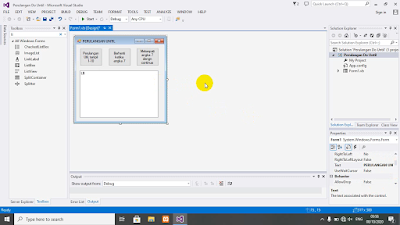

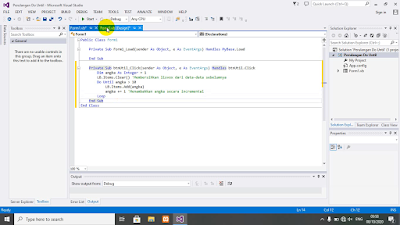



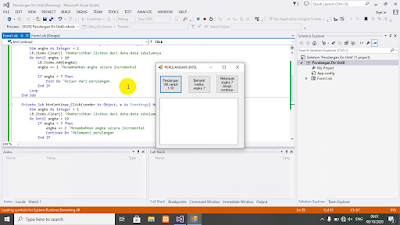
















0 komentar:
Posting Komentar